电脑没有音频设备恢复技巧(解决电脑无声问题的有效方法)
![]() 游客
2025-03-08 16:20
274
游客
2025-03-08 16:20
274
电脑无法发出声音是让人非常困扰的问题,而很多时候这是由于音频设备出现故障或设置问题所致。本文将介绍一些有效的方法,帮助恢复电脑音频设备,解决无声问题。

检查音量设置
点击电脑右下角的音量图标,确保音量设置不是静音状态。打开音量控制面板,检查各个音量调节器的设置是否正常,并将音量调至合适的水平。
检查音频设备是否正常连接
确认音箱、耳机或扬声器等外部音频设备是否与电脑正确连接。如果使用无线耳机或蓝牙音箱,请确保它们与电脑配对并处于工作状态。

检查音频驱动程序是否正常
进入设备管理器,展开“声音、视频和游戏控制器”选项。检查是否有黄色感叹号或问号标记的设备,如果有,说明音频驱动程序可能存在问题。解决方法是更新驱动程序或重新安装正确的驱动程序。
启用音频设备
有时候,音频设备可能被禁用了。通过打开控制面板的“声音”选项,点击“播放”标签,找到正确的音频设备,如果它处于禁用状态,右键点击并选择“启用”。
检查默认音频设备
在控制面板的“声音”选项中,点击“播放”标签,确保正确的音频设备被设置为默认播放设备。如果不是,请右键点击正确的设备,选择“设为默认设备”。
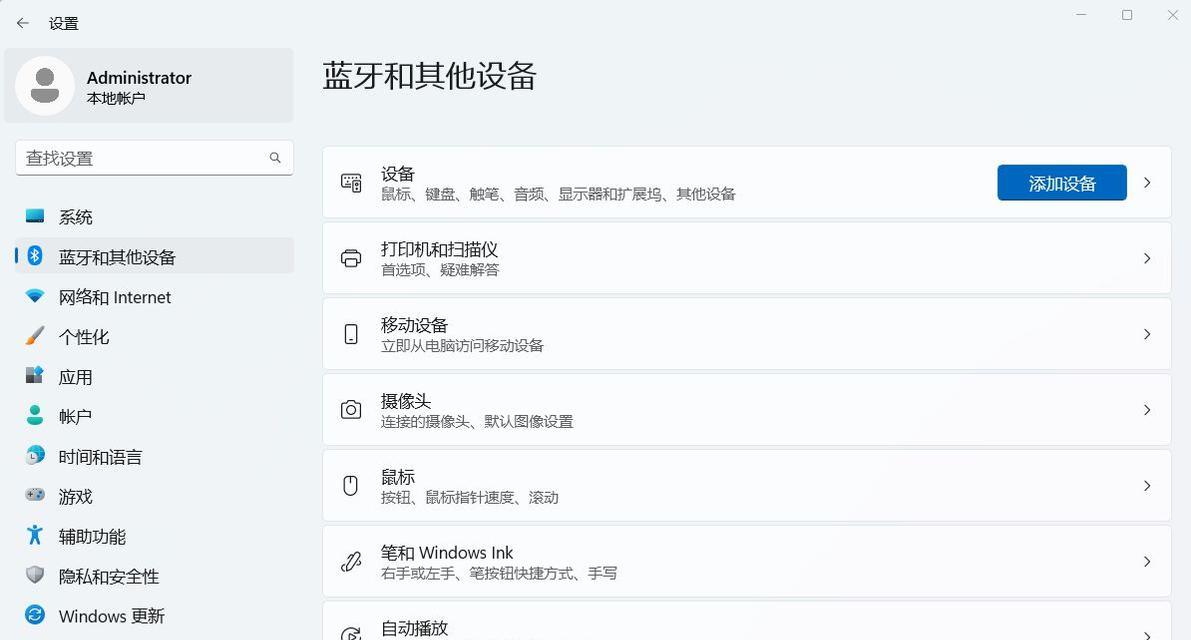
检查实体音量按钮
某些笔记本电脑或外部音箱可能配有实体音量按钮。确保这些按钮没有静音或调低音量。
重启音频服务
按下Win+R组合键打开运行窗口,输入“services.msc”,打开服务管理器。找到“Windows音频”服务,右键点击并选择“重启”。如果服务未启动,则选择“启动”。
检查操作系统更新
确保操作系统已安装最新的更新,因为一些系统更新可能修复了与音频相关的问题。
检查杂音消除设置
一些音频驱动程序提供了杂音消除功能。打开音频设置界面,找到杂音消除选项,并确保其设置合理。
运行音频故障排除工具
在控制面板中,打开“故障排除”选项,选择“声音”故障排除工具运行,该工具可以自动检测并修复一些常见的音频问题。
清除注册表问题
使用注册表清理软件,清除可能导致音频设备故障的无效注册表项。但请谨慎操作,备份重要的注册表项。
恢复系统设置
有时候,不正确的系统设置可能导致音频设备无法正常工作。通过系统还原或重置恢复到之前能够正常发声的状态。
检查硬件故障
如果以上方法都未能解决问题,可能是硬件故障引起的。可以尝试更换音频设备或者联系专业人士进行维修。
寻求技术支持
如果您不确定如何操作或以上方法未能解决问题,不妨向电脑制造商或专业技术支持寻求帮助。
针对电脑没有音频设备的恢复技巧,我们介绍了多种有效方法,包括检查音量设置、确认设备连接、检查驱动程序等等。通过这些方法,相信可以帮助您解决电脑无声的问题,恢复正常使用。
转载请注明来自前沿数码,本文标题:《电脑没有音频设备恢复技巧(解决电脑无声问题的有效方法)》
标签:音频设备恢复
- 上一篇: 雷霆X9(雷霆X9)
- 下一篇: 分期钱包(了解分期钱包的使用方法和优势)
- 最近发表
-
- 解决电脑重命名错误的方法(避免命名冲突,确保电脑系统正常运行)
- 电脑阅卷的误区与正确方法(避免常见错误,提高电脑阅卷质量)
- 解决苹果电脑媒体设备错误的实用指南(修复苹果电脑媒体设备问题的有效方法与技巧)
- 电脑打开文件时出现DLL错误的解决方法(解决电脑打开文件时出现DLL错误的有效办法)
- 电脑登录内网错误解决方案(解决电脑登录内网错误的有效方法)
- 电脑开机弹出dll文件错误的原因和解决方法(解决电脑开机时出现dll文件错误的有效措施)
- 大白菜5.3装机教程(学会大白菜5.3装机教程,让你的电脑性能飞跃提升)
- 惠普电脑换硬盘后提示错误解决方案(快速修复硬盘更换后的错误提示问题)
- 电脑系统装载中的程序错误(探索程序错误原因及解决方案)
- 通过设置快捷键将Win7动态桌面与主题关联(简单设置让Win7动态桌面与主题相得益彰)
- 标签列表

